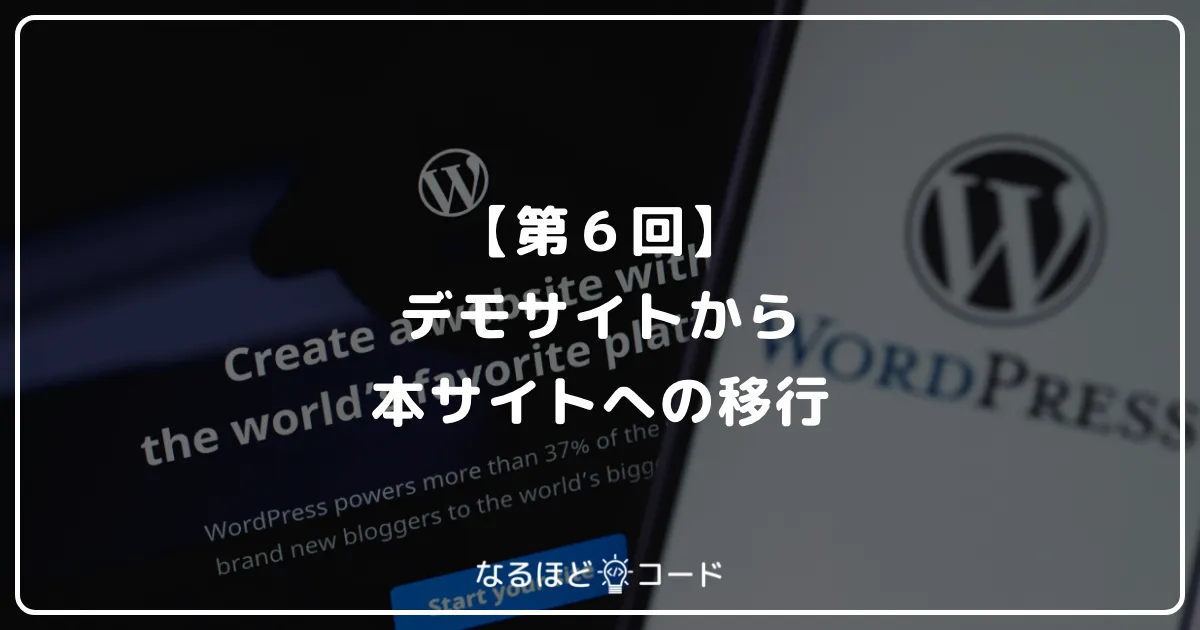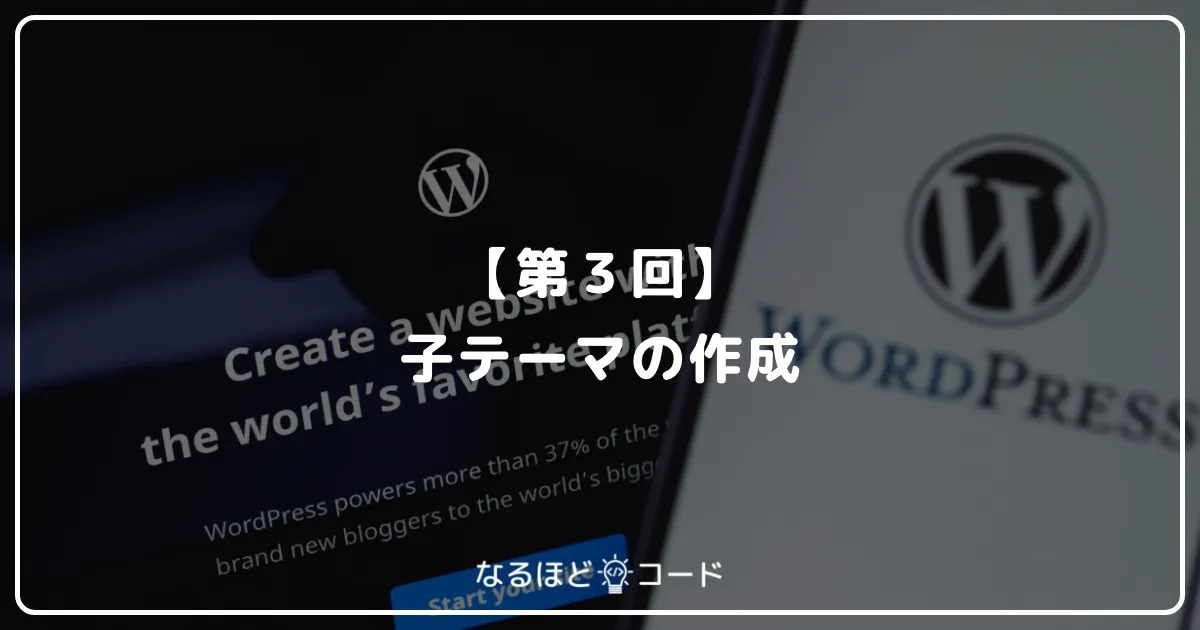FTPの接続方法とWordPressでの基本的な使い方をご紹介します。
- WordPressのテーマファイルのバックアップを取りたい
- 安全にFTPに接続する方法が知りたい
- FTPに接続してファイルをカスタマイズする方法が知りたい
WordPress以外でも接続方法や作業方法は同じです。
WordPressでFTPへの接続が必要になる時
FTP接続が必要となるのは基本的に以下の2つです。
- ファイルへの直接の編集が必要となる時
- ファイルのバックアップを取る時
- テーマファイルをカスタマイズする・バックアップする
- テーマ以外の構成ファイルにアクセスする
FTPの操作は取り消しできないため、間違えてファイルの削除や上書きをしないようにします。
ファイルを削除・変更すると、サイトエラーとなったり表示されなくなることがあります。
すぐ元の状態に戻せるように、編集するファイルのバックアップを取ってから作業しましょう。
FTPソフトのインストール(Cyberduck)
FTPに接続するには、FTPソフトが必要になります。
FTPソフトはいくつかあり、基本的に無料のものが多いです。
今回は「Cyberduck」という無料ソフトをご紹介します。
Cyberduckの安全性について
Cyberduckはフリーソフトウェアですが、ユーザーの寄付・スポンサーによって無料配布されています。
実務で使っていてこれまでトラブルはありません。
アップデートも頻繁に行われており、安全性の高いソフトと言えます。
使っていると寄付についてのポップアップが出てきますが、寄付するとこうしたポップアップを非表示にできます。(最低10ドルから可能なようです。)
寄付しないからといって使えない機能は特にありません。
安全性については、このあとのサーバーへの接続方法も重要となります。
Cyberduckのインストール
こちらからインストールします。
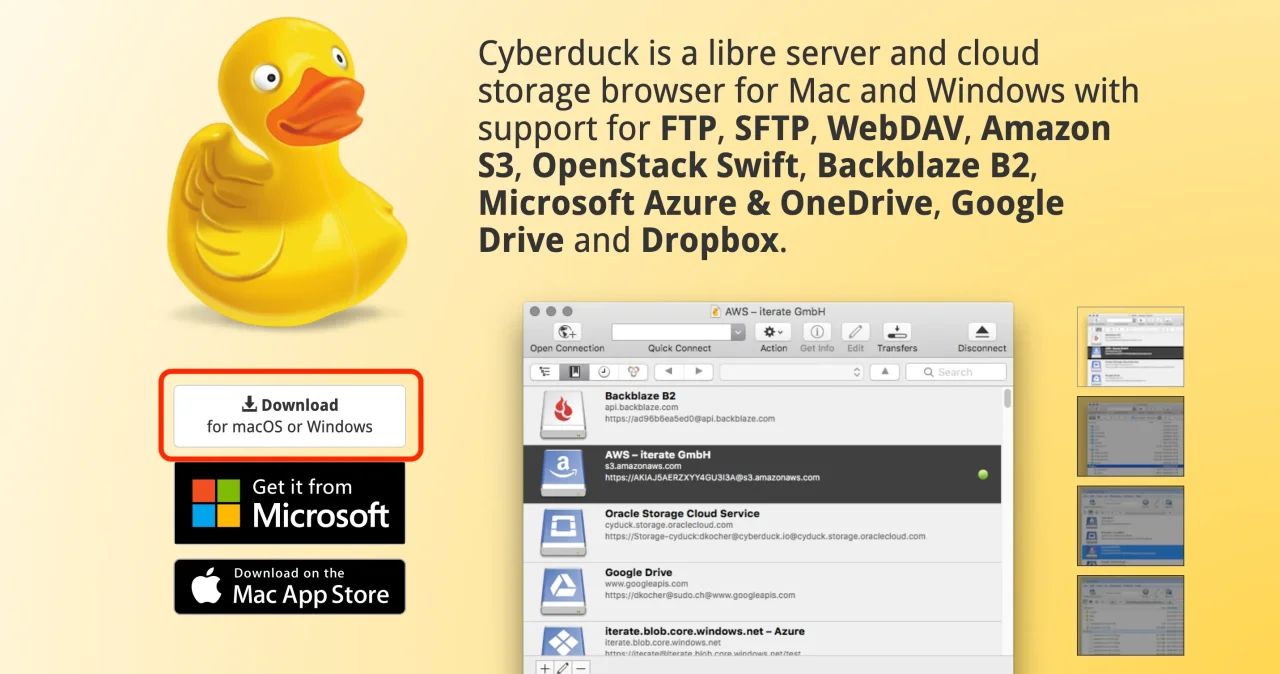
OSを選び、ダウンロードします。
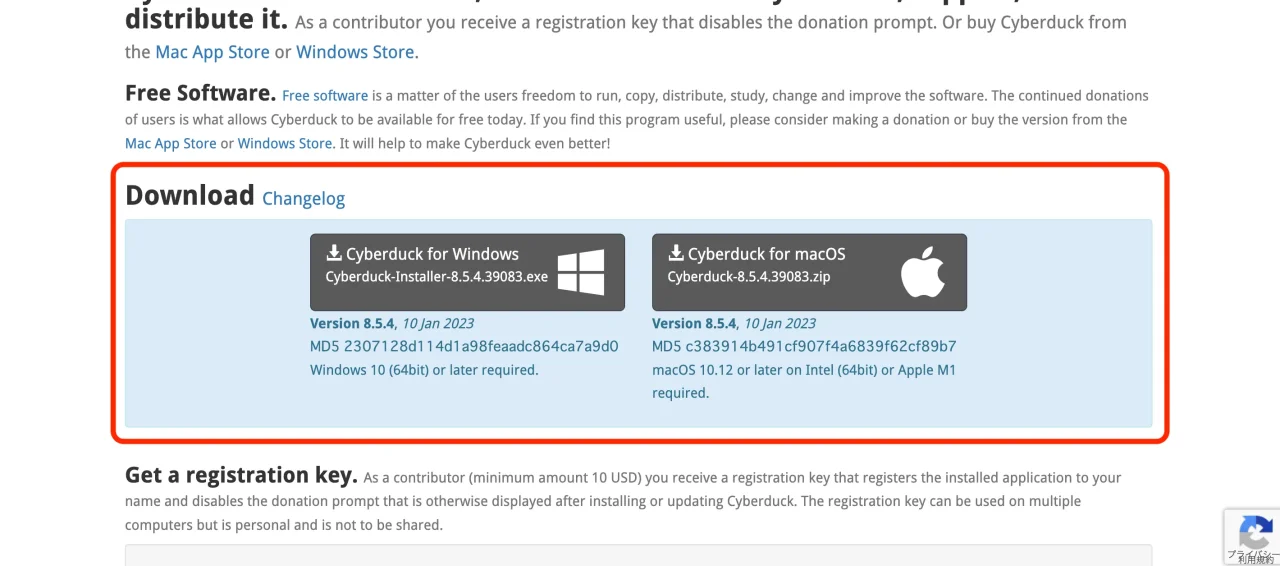
インストーラーが出てくるので、インストールできたらCyberduckを開きます。
FTPの接続方法
自分のサーバーのFTP情報を入力していきます。
FTP情報が分からない場合は「契約のサーバー名 FTP情報」などで調べると出てきます。
Cyberduckを開いたら、上部ツールバーにある「新規接続」をクリックします。
初期で選択されている「FTP」は通信が暗号化されないため推奨されていません
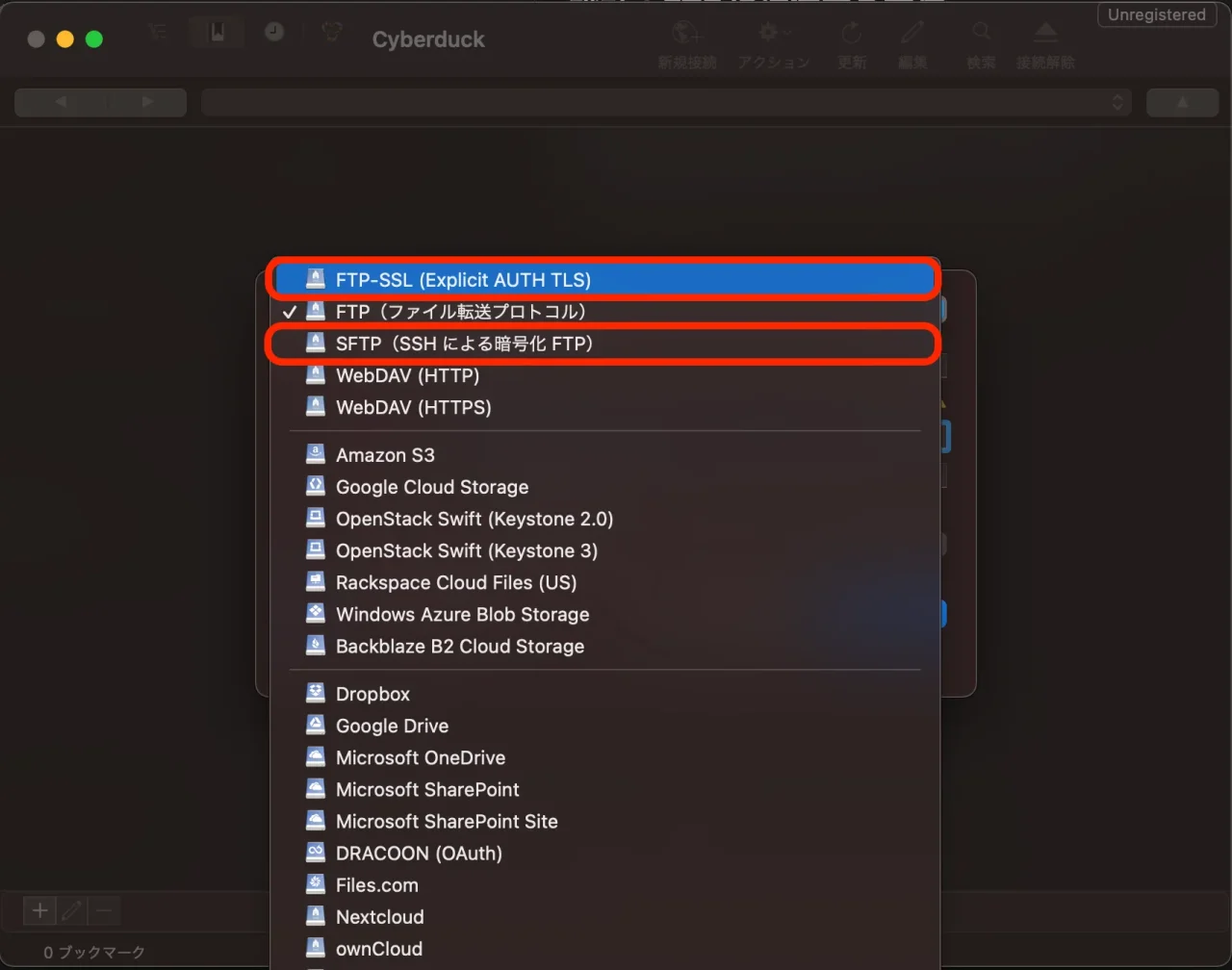
続いて入力が必要なのは、
- サーバ
- ユーザ名
- パスワード
の3つです。
以上を入力して、「接続」をクリックします。
「キーチェーンに追加する」にチェックを入れると、サーバー情報を保存することができるので、次回入力する手間がなくなります。
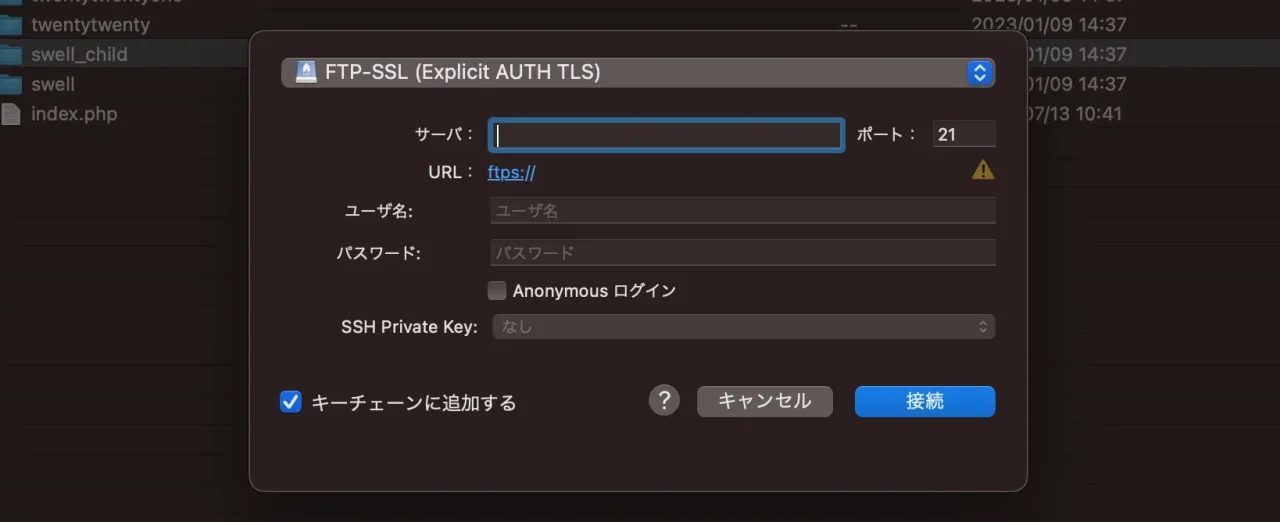
画面が変わり、フォルダがいくつか出てくれば接続成功です。
FTPソフトの使い方
Cyberduckの基本の使い方を、WordPressのよくある場面でご紹介します。
WordPressファイルのバックアップを取る
まずはWordPressの関連ファイルがある場所(ディレクトリ)まで移動します。
ダブルクリックでフォルダを展開できます。
エックスサーバーの場合は、public_html以下がWordPressの構成ファイルとなっています。
(各サーバーや状況によって階層が違う場合があります。)
ここではテーマファイルのバックアップを取ってみましょう。
wp-content→themes→使用中のテーマ名
使用中のテーマ名を選択して右クリックでダウンロードします。
定期的にバックアップを取る場合はPCに専用フォルダを作成して、保存先を指定してダウンロードすると管理しやすいです。
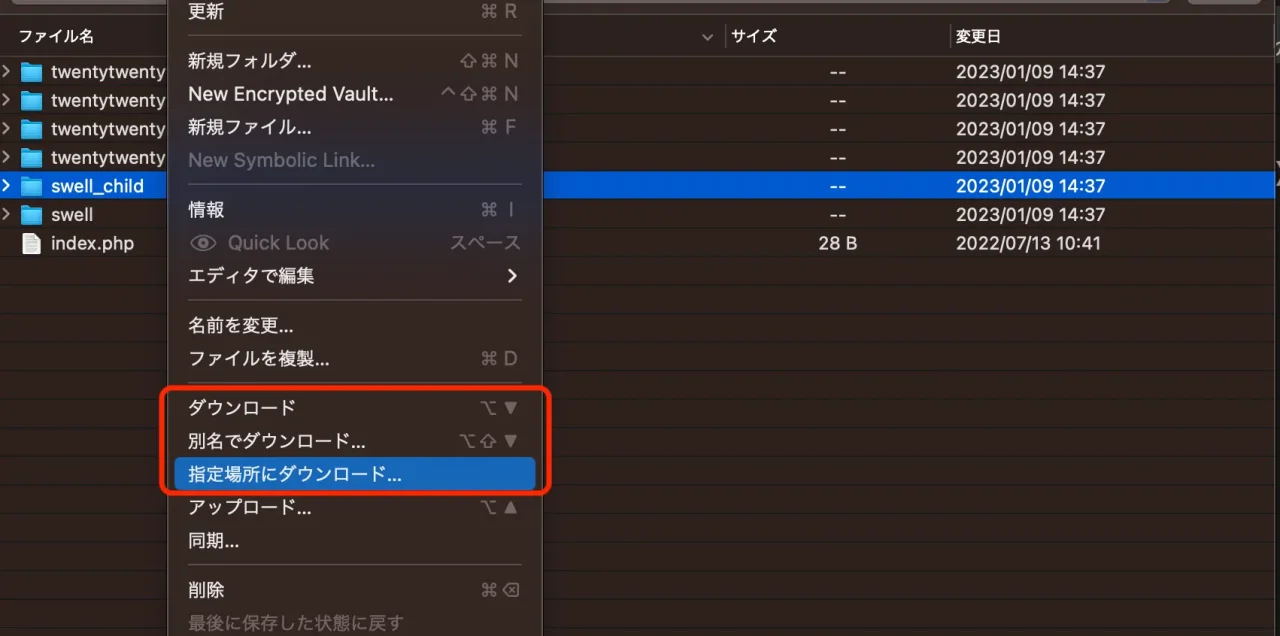
ファイルのバックアップを取ることができました。
WordPressファイルを編集してアップロードする
ファイルを編集する際は、上記の要領でバックアップしたファイルを複製してから編集します。
編集を間違えてもバックアップファイルで戻せる状態にしておきましょう。
アップロード方法は簡単で、PCのフォルダからアップロードしたい場所(階層)にドラック&ドロップするだけです。
すでに同じファイルやフォルダが存在する場合は警告が出るので、問題なければ「上書き」をクリックします。
アップロードが完了すると、「変更日」の日時が更新されます。
これでアップロードは完了です。
まとめ
FTPの接続方法とWordPressでの基本的な使い方をご紹介しました。
慣れればWordPressカスタマイズの幅が大きく広がります。
万が一消えてしまったら、契約中のサーバーにデータが残ってないか確認しましょう。